Affichage des périphériques sur la carte
Les icônes affichées sur les vues de la carte Réseau découvert et Mon réseau représentent respectivement les périphériques surveillés ou supervisés par WhatsUp Gold. Chaque icône de périphérique révèle des informations sur le périphérique correspondant ainsi qu'un indicateur visuel de son état actuel. L'image contenue dans l'icône indique le rôle principal ou le type du périphérique.
|
|
Un cercle vert indique que le périphérique est actif. Il fonctionne comme prévu par les analyseurs spécifiques attribués et activés. |
|
|
Un cercle vert avec un point rouge indique que le périphérique est actif. Toutefois, un ou plusieurs analyseurs affectés ont été signalés comme étant indisponibles lors de la dernière interrogation du périphérique. |
|
|
Un cercle rouge indique que le périphérique est inactif. Un ou plusieurs analyseurs attribués ont détecté un problème en termes de seuil(s) configuré(s). |
|
|
Un cercle jaune indique que le périphérique est actuellement en mode maintenance. Le périphérique n'est pas interrogé, les actions ne sont pas déclenchées et l'activité n'est pas journalisée jusqu'à la fin du mode maintenance. |
|
|
Un cercle gris clair indique que l'état du périphérique ne peut pas être déterminé car WhatsUp Gold ne parvient pas à communiquer avec le périphérique lors de l'interrogation et/ou à en collecter les données utiles. |
|
|
Un cercle gris clair avec un point rouge indique que l'état du périphérique ne peut pas être déterminé car WhatsUp Gold ne parvient pas à collecter les données utiles du périphérique lors de l'interrogation. Toutefois, WhatsUp Gold a pu déterminer qu'un ou plusieurs analyseurs affectés ont été signalés comme étant indisponibles lors de la dernière interrogation du périphérique. |
|
|
Un losange gris foncé indique que le périphérique a été découvert par WhatsUp Gold mais n'est pas encore supervisé. À noter que cette iconographie est uniquement utilisée sur la carte Réseau découvert. |
Un zoom avant permet de visualiser les détails disponibles en affichant le nom ou l'adresse IP sous le périphérique respectif. À l'inverse, un zoom arrière masque les images de périphérique et transforme les cercles d'état en icônes, ce qui simplifie l'affichage global de la carte tout en préservant la possibilité d'embrasser d'un regard la situation du système. Le fait de passer le pointeur de la souris sur l'icône d'un périphérique masque sur la carte les périphériques qui ne sont pas des dépendances directes de ce périphérique.
- Cliquez sur
 pour sélectionner des groupes de périphériques spécifiques à afficher sur la carte. Les groupes par défaut, groupes dynamiques, groupes créés par un utilisateur et groupes basés sur l'historique d'analyse de découverte sont affichés.
pour sélectionner des groupes de périphériques spécifiques à afficher sur la carte. Les groupes par défaut, groupes dynamiques, groupes créés par un utilisateur et groupes basés sur l'historique d'analyse de découverte sont affichés. - Cliquez sur
 pour appliquer des filtres afin de limiter les périphériques apparaissant sur la carte. Les filtres disponibles incluent l'emplacement, le nom, l'adresse IP, les types d'information d'identification, l'état de découverte, l'état de surveillance, le système d'exploitation, les rôles attribués et/ou la durée d'analyse selon la carte visualisée.
pour appliquer des filtres afin de limiter les périphériques apparaissant sur la carte. Les filtres disponibles incluent l'emplacement, le nom, l'adresse IP, les types d'information d'identification, l'état de découverte, l'état de surveillance, le système d'exploitation, les rôles attribués et/ou la durée d'analyse selon la carte visualisée. - Cliquez sur
 pour afficher la liste des périphériques de la carte actuellement masqués. À noter que cette commande est uniquement utilisée sur la carte Réseau découvert.
pour afficher la liste des périphériques de la carte actuellement masqués. À noter que cette commande est uniquement utilisée sur la carte Réseau découvert.
Important: Les filtres de carte ne permettent pas de gérer plusieurs critères, au contraire des résultats de la fonction Recherche. Tous les filtres appliqués à l'une des vues de la carte sont appliqués collectivement. Par exemple, si vous appliquez deux filtres afin d'afficher uniquement les périphériques situés à Atlanta qui sont actifs, la carte masque les icônes représentant les périphériques qui ne respectent pas le critère. Cependant, si vous appliquez un troisième filtre afin d'afficher les périphériques inactifs ou les périphériques situés à Boston, tous les périphériques deviennent masqués puisqu'un même périphérique ne peut pas être à la fois actif et inactif, et ne peut pas être situé simultanément à Atlanta et à Boston.
- Cliquez sur
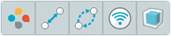 pour appliquer les superpositions afin d'améliorer l'affichage des périphériques sur la carte, y compris les liaisons de connectivité et l'état des liaisons, les détails de dépendance, et les informations afférentes au sans-fil et à la virtualisation.
pour appliquer les superpositions afin d'améliorer l'affichage des périphériques sur la carte, y compris les liaisons de connectivité et l'état des liaisons, les détails de dépendance, et les informations afférentes au sans-fil et à la virtualisation.
Lorsque l'option Inclure les périphériques dans les sous-groupes est désactivée et que la carte affiche les groupes de périphériques sous forme de dossiers, le fait de double-cliquer sur une icône de dossier met à jour la carte afin d'afficher les périphériques dans ce groupe.






